初めてでも取り入れやすいスマート家電として、スマート電球やスマートプラグが挙げられます。
スマートプラグはスマホからプラグの電源をオンオフできる製品です。
しかし、スマートプラグは本体が大きいため、隣のコンセントが干渉して使えなくなってしまうことがあります。
Tapo P105は非常にコンパクトで、電源タップによっては隣のコンセントに干渉することはありません。
今回はコンパクトなスマートプラグ、Tapo P105を自腹で購入したので紹介します。
Tapo P105をレビュー!
先ほどからお話ししている通り、Tapo P105はスマートプラグの中では非常にコンパクトなのが特徴です。
早速、Tapo P105の外観や設定方法、使い方を紹介していきます。
外観
パッケージを開けると、本体と簡単設定ガイドの2点が入っています。

本体の外観は他のスマートプラグと同じように、ホワイトでシンプルなデザインです。

正面の左上にはLEDランプがついていて、このランプからプラグのオンオフの状態がわかるようになっています。

左側を見ると、スイッチのオンオフができる物理ボタンがついています。


アプリからだけでなく、このボタンを押すことでもオンオフを切り替えることができます!
設定方法
設定は他のTapoシリーズと同様に非常に簡単です。
初めてTapoシリーズを購入した方は、専用のTapoアプリにインストールが必要になります。
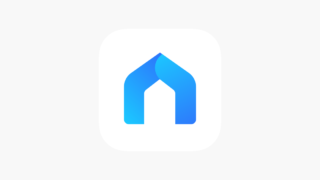
「デバイスを追加」の画面から、Tapo P105を選択します。

Tapo P105を選択すると、使用する上での注意事項が表示されるので確認して「同意」をタップします。


電気ヒーターやコタツなどは危険なので使用しないでください。
Tapo P105を電源に接続し、LEDランプがオレンジと緑に点滅しているかを確認します。
点灯していることが確認できたら、「オレンジと緑色に点灯」をタップします。

「アプリがTapoデバイスを検索中…」と表示されるので、しばらく待ちます。

次に「Tapoデバイスが接続できるWi-Fiを探しています…」と表示されるので、必要に応じてWi-Fiのパスワードを入力します。

Wi-Fiに接続ができたら、Tapo P105に名前をつけていきます。

次に、Tapo P105を設置する場所を入力します。

最後にアプリ上で表示するアイコンを選択します。

以下の画面が表示されたら設定完了です。


アプリの画面に沿っていけば簡単に設定ができます!
使い方
Tapo P105の使い方は非常に簡単で、アプリからスマートプラグのオンオフボタンをタップするだけです。


タップするだけでオンオフが切り替わります!
また、Tapo P105はプラグのオンオフだけでなく、スケジュールやおでかけ、タイマーといった機能もあります。
スケジュール機能は、指定した時間にスマートプラグのオンオフを自動で切り替えてくれる機能です。

おでかけモードは指定した時間帯はランダムでプラグのオンオフが切り替わり、照明などに繋げている場合は外出しているのを悟られないようになります。

タイマー機能は名前の通り、指定した時間だけスマートプラグをオンにしたり、オフにしたりする機能です。

スマートプラグのオンオフだけでなく様々な機能が用意されているのが、Tapo P105の特徴になります。
Tapo P105を使ってみて感じたこと
Tapo P105の外観や設定方法、使い方を紹介してきました。
スマートプラグのオンオフだけでなく、スケジュール機能など様々な機能が用意されています。
ここからは実際にTapo P105を使ってみて感じたことを紹介していきます。
非常にコンパクト
Tapo P105を使ってみて一番良いなと感じたのが、本体が非常にコンパクトなところです。
実際に長さを測ってみると、横幅が約6.5cm。

横幅がプラグを含めないで約3.8cmです。

以前レビューしたMerrosのスマートプラグと比較すると、以下のようなサイズの違いがあります。


他のスマートプラグと比べても、かなりコンパクトです!
本体が小さいことのメリットは、電源タップに挿した時に隣の電源に干渉しにくいことです。
私が使っているサンワサプライの電源タップは、電源の間隔が広いのでTapo P105を挿しても隣の電源に干渉しません。

本体が非常にコンパクトで、間隔が広い電源タップなら隣の電源に干渉せずに使えるのが、Tapo P105の一番大きなメリットです。
設定が簡単
Tapoシリーズ共通のメリットですが、Tapo P105は設定が非常に簡単です。
スマート家電の設定というと、設定が難しそうと思う方もいると思います。
しかし、Tapo P105はアプリをインストールし、画面に表示される通りに設定をしていけば簡単に設定ができます。

Wi-Fiのパスワードさえ用意すれば簡単です!
特に知識が必要なく、誰でも簡単に設定ができるのはTapo P105の特徴です。
各種音声アシスタントに対応

スマートプラグなのである意味当たり前ですが、Tapo P105は各種音声アシスタントに対応しています。
Tapo P105の場合は、AlexaやGoogleアシスタント、Siriを使って音声操作をすることが可能です。

主要な音声アシスタントには対応しています!
音声アシスタントに対応していることによって、スマホを取り出すことなく声だけでTapo P105を操作することができます。
しかし、Siriの場合はSiriショートカットを使って操作する必要があります。
機能が充実している
Tapo P105は機能が充実しているスマートプラグです。
用意されている機能は先ほど紹介した通り、スケジュール機能やおでかけ機能、タイマー機能です。
スケジュール機能は他のスマートプラグにも用意されていることが多いですが、おでかけ機能やタイマー機能はあまりない機能です。
おでかけ機能を使えばランダムにプラグをオンオフしてくれるので、照明などを繋げれば外出しているのを悟られなくなります。
タイマー機能を使えば、寝る直前にタイマーをセットし、眠りに入った時には自動で照明がオフになるといった使い方ができます。

他のスマートプラグにはない機能がたくさんあります!
用意されている機能が多く、様々な使い方ができるのもTapo P105のメリットです。
コンセントのN極側の幅が広い
Tapo P105を使ってみて唯一気になったのが、コンセントのN極側の幅が広くなっていることです。
以下のように、Tapo P105のコンセント部分は左右で長さが異なっています。

一方で以前紹介した。Merrosのスマートプラグは左右の幅が同じです。

壁のコンセントに挿すには問題ないですが、電源タップに挿す場合、N極側の幅が広くなっているコンセントにも対応している必要があります。

使える電源タップが限られてしまいます。
先ほども紹介した、サンワサプライの電源タップはN極側が広くなっているため、Tapo P105も挿すことができます。
コンセントのN極側の幅が広く、使える電源タップが限られてしまうのが、Tapo P105で唯一気になったポイントです。
コンパクトで使いやすいスマートプラグ!

今回はコンパクトなスマートプラグ、Tapo P105を紹介してきました。
Tapo P105は他のスマートプラグと比べて、とにかくコンパクトなのが特徴のスマートプラグです。
本体がコンパクトなので幅が広い電源タップを使っている場合は、隣のコンセントに干渉せずに使うことができます。

コンパクトなので使いやすいです!
しかし、Tapo P105はコンセントのN極側の幅が広いというデメリットがあります。
そのため、壁のコンセントで使うには問題ないものの、使える電源タップの種類は限られてしまいます。
気になるところはあるものの、全体的に見れば本体がコンパクトで機能も豊富な使いやすいスマートプラグです。










コメント